Sida hal qayb loogu daro mid kale gudaha OneNote
Hayso qoraalo duug ah OneNote kale laakiin aad rabto inaad ku biirto buug cusub oo la xidhiidha qoraaladaas adoon koobiyn oo dhajin qoraalada ku jira buuga cusub. Waxa jira sifo OneNote(OneNote) ku jirta oo la yidhaahdo Ku biir Qayb Kale(Merge into Another Section) . Ku biirista(Merge) Qaybta Kale ee ku jirta OneNote waxay u ogolaataa isticmaalaha inuu raadiyo buugaagta xusuus qorka ka dibna uu ku milmo qaybaha hal buug ilaa qaybta buug-yaraha kale.
Sida loo guuro Qaybaha(Sections) ama loogu daro Buugaagta Xusuus- qorka(Notebooks) ee OneNote
Si aad qayb kale ugu biirto OneNote , raac tillaabooyinka hoose.
- Bilaw OneNote
- Midig ku dhufo qaybta
- Dooro Ku biir Qayb kale
- Guji(Click) badhanka lagu daray mid ka mid ah buugaagta Xusuus- qorka(Notebooks) oo dooro qayb
- Guji Isku-dhafka
- Qaybaha waa la isku daray.
Bilaw OneNote .
Bilaw buug xusuus-qor ama samee buug-yaraha sida ku-dhaqan ahaan.

Buugaaga xusuus-qorka dhexdiisa, midig-guji qaybta tab ee ka sarreysa bogga.
Liiska macnaha guud, dooro Ku biir Qayb kale(Merge into Another Section) .
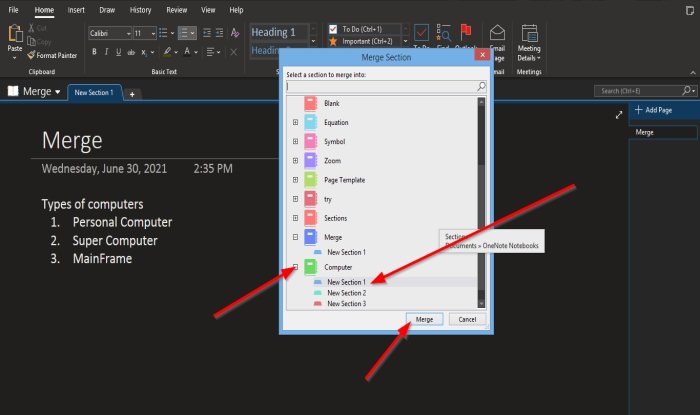
Sanduuqa wada-hadalka Qaybta Isku-(Merge Section) dhafka ayaa furmi doona, oo muujinaya buug-yaraha aad kaydisay; Waxaad sidoo kale raadin kartaa buug-yaraha.
Dhinaca bidix ee buugga xusuus-qorka, waxaad doonaysaa inaad qaybaha isku darto guji batoonka lagu daray.
Qaybta ama qaybaha buug-yaraha ayaa la soo bandhigi doonaa.
Dooro qaybta aad rabto in qaybta la isku daro.
Kadibna ku dhufo Midow(Merged) .
Sanduuqa fariinta ayaa soo bixi doona oo ku weydiin doona haddii aad hubto inaad rabto inaad midoobaan? Guji (Click) Qaybaha Isku-dhafka(Merge Sections) .
Sanduuqa fariinta kale ayaa soo bixi doona oo sheegaya in fariintu ay tahay mid guulaystay oo ku weydiinaya haddii aad rabto inaad tirtirto qaybta asalka ah; Guji (Click) Maya(No) _
Waxay ku shubi doontaa buugga xusuus-qorka ee qaybta aad dooratay.

Dhinaca midig ee bogga, qaybta ku dar bogga(Add Page) , waxaad arki doontaa buugga xusuus-qorka ee qaybta aad hadda ku biirtay oo la soo bandhigay.
Guji si aad(Click) u aragto qaybta aad hadda ku biirtay.
Waxaan rajeyneynaa in casharkaan uu kaa caawiyo inaad fahamto sida la isugu daro qayb iyo mid kale ee OneNote .
Akhri soo socda(Read next) : Sida loogu daro midabada qaybaha OneNote(How to add Colors to Sections in OneNote) .
Related posts
Sida midabada loogu daro qaybaha OneNote
Sida loogu suurtageliyo Habka Madow ee OneNote ama Muuqaalka
Sida loo abuuro Khadka Grid iyo Rule Line gudaha OneNote
Sida loo waafajiyo Samsung Notes iyo Microsoft OneNote?
Sida loo isticmaalo OneNote si wax ku ool ah gudaha Windows 11/10
Sida loo abuuro hawlaha Muuqaalka gudaha OneNote
Sida loo qaado oo loo geliyo Screenshots addoo isticmaalaya OneNote
Sida loo isticmaalo Bogga Template ee OneNote
Sida loo abuuro isku xidhka OneNote
Geli dhejis garaaf ah ama emoji gudaha OneNote ee Windows 10
13 Tabaha OneNote & Tabaha loogu Abaabulayo Qoraaladaada si ka Wanagsan
Hagaaji Content aan wali khalad laga helin OneNote
Sida loo isticmaalo Tags OneNote si loo kala hormariyo loona kala saaro Qoraalada
Sida loo beddelo midabka asalka iyo qaanuunka bogga ee OneNote
Sida loo geliyo xaashida xaashida Excel ee OneNote
Sida loo isticmaalo Buugga Xusuus-qorka Dib-u-warshadaynta Bin ee OneNote
Mar dambe ma haysatid ogolaansho aad ku gasho buug-yarahan - OneNote
Sida loo dejiyo ama loo beddelo cabbirka bogga iyo margin ee OneNote
Ku hagaaji khaladka Magaca Buugga Xusuus-qorka ee aan sax ahayn ee OneNote
Sida loogu soo ceshado Notes OneNote ee la tirtiray Windows 11/10 PC
